Даже если вы не гуляете по сомнительным сайтам, не ищете порно в интернете и не качаете пиратский софт, от встречи с баннером-блокировщиком всё равно не застрахованы.
"Windows заблокирована! Что делать?" - такие вопросы звучат в интернете постоянно. Отвечают на них по-разному, от "иди, лечись", до "перезагрузи компьютер" или "обратись к специалистам".
К сожалению, баннер тем и неприятен, что блокирует загрузку операционной системы, поэтому традиционные способы лечения, вроде сканирования Dr.Web CureIt или другими антивирусными утилитами здесь не подходят. Перезагрузка компьютера тоже не решает проблему - баннер загружается сразу же после BIOS ещё до загрузки операционной системы. Что касается обращения к специалисту - это на ваше усмотрение. Специалисты они тоже бывают разные.
Выглядеть баннер может так как на фото (картинка кликабельна) или по-другому, не важно - смысл один и тот же: испугать, деморализовать, заставить волноваться и совершать ошибки вроде отправки требуемой вымогателями SMS.
Отправлять SMS нельзя ни в коем случае. Во-первых, не нужно спонсировать мошенников, если есть лишние деньги, их можно потратить на другие, более благородные цели. Во-вторых, это всё равно бесполезно: вместо кода разблокировки в большинстве случаев приходит предложение отправить следующую недешёвую SMS.
На самом деле решение проблемы абсолютно бесплатно и доступно любому пользователю, умеющему читать, самостоятельно устанавливать программы и нажимать на кнопки клавиатуры и, если всё пойдёт хорошо, занимает минут десять времени максимум.
Если вы не знаете как удалить баннер-блокировщик, лучше научиться этому сейчас, когда с компьютером всё в порядке, в спокойной обстановке. Это умение поможет уберечь вас от волнений и переживаний в будущем, придаст уверенность в собственных силах, и научит немного лучше понимать свой компьютер.
Это долгое вступление было нужно для того, чтобы убедить вас в необходимости не только прочитать о том, как удалить баннер-блокировщик, но и попытаться выполнить эту инструкцию или хотя бы первые два шага её, которые вообще никаких проблем доставить не должны.
Ссылка на скачивание с оф сайта программы: http://www.antiwinlocker.ru/antiwinlockerlivecdmanual.html
Для этого:
1. Вставляем чистый диск в дисковод
2 а. Если у вас Windows 7, щёлкаем по скачанному файлу ПКМ и выбираем в контекстном меню Записать образ диска
2 б. если у вас Windows ХР, скачиваем программу ImgBurn (картинка), щёлкаем по скачанному файлу ПКМ и выбираем в контекстном меню Burn using ImgBurn
3. Скорость записи выбираем минимальную и ставим галочку Проверить диск после записи
Перезагружаем компьютер, в процессе перезагрузки часто жмём на клавишу F12. Появляется Boot menu, которое выглядит приблизительно так:
В процессе загрузки появится надпись: Press any key to boot from CD то есть "Нажмите любую клавишу для загрузки с CD". Ну и нажмите, чего там.
Обратите внимание: на разных компьютерах для вызова Boot menu могут использоваться клавиши F4, F8, F10, F11, Esc. Их можно увидеть при загрузке компьютера рядом со словом Boot menu.
На старых компьютерах Boot menu не предусмотрено, в них приоритет загрузки меняем через BIOS.
Если вы справились с первыми тремя шагами, то с AntiWinLocker LiveCD разберётесь. Программа простая и понятная, а для лечения компьютера вполне достаточно бесплатной версии.
Когда откроется окно программы в нём нажимаете:
Lite Версия --- отмечаете пункт Восстановить загрузочный сектор --- Старт --- ожидаете 2-3 минуты пока не окончится проверка и не появится надпись Восстановление завершено --- закрываете окна программы, нажимаетеВыход
Вот и всё! Компьютер мы вылечили, баннер удалили, система загрузилась!!!
Есть смысл после такого лечения проверить компьютер любым антивирусным сканером, но самое главное проблема полностью решена. Причём решена самостоятельно.
"Windows заблокирована! Что делать?" - такие вопросы звучат в интернете постоянно. Отвечают на них по-разному, от "иди, лечись", до "перезагрузи компьютер" или "обратись к специалистам".
К сожалению, баннер тем и неприятен, что блокирует загрузку операционной системы, поэтому традиционные способы лечения, вроде сканирования Dr.Web CureIt или другими антивирусными утилитами здесь не подходят. Перезагрузка компьютера тоже не решает проблему - баннер загружается сразу же после BIOS ещё до загрузки операционной системы. Что касается обращения к специалисту - это на ваше усмотрение. Специалисты они тоже бывают разные.
Выглядеть баннер может так как на фото (картинка кликабельна) или по-другому, не важно - смысл один и тот же: испугать, деморализовать, заставить волноваться и совершать ошибки вроде отправки требуемой вымогателями SMS.
На самом деле решение проблемы абсолютно бесплатно и доступно любому пользователю, умеющему читать, самостоятельно устанавливать программы и нажимать на кнопки клавиатуры и, если всё пойдёт хорошо, занимает минут десять времени максимум.
Если вы не знаете как удалить баннер-блокировщик, лучше научиться этому сейчас, когда с компьютером всё в порядке, в спокойной обстановке. Это умение поможет уберечь вас от волнений и переживаний в будущем, придаст уверенность в собственных силах, и научит немного лучше понимать свой компьютер.
Это долгое вступление было нужно для того, чтобы убедить вас в необходимости не только прочитать о том, как удалить баннер-блокировщик, но и попытаться выполнить эту инструкцию или хотя бы первые два шага её, которые вообще никаких проблем доставить не должны.
Инструкция по удалению баннера-блокировщика
- Шаг 1. Скачиваем AntiWinLocker LiveCD
Ссылка на скачивание с оф сайта программы: http://www.antiwinlocker.ru/antiwinlockerlivecdmanual.html
- Шаг 2. Записываем образ диска
Для этого:
1. Вставляем чистый диск в дисковод
2 а. Если у вас Windows 7, щёлкаем по скачанному файлу ПКМ и выбираем в контекстном меню Записать образ диска
2 б. если у вас Windows ХР, скачиваем программу ImgBurn (картинка), щёлкаем по скачанному файлу ПКМ и выбираем в контекстном меню Burn using ImgBurn
3. Скорость записи выбираем минимальную и ставим галочку Проверить диск после записи
- Шаг 3. Выставляем на компьютере загрузку с жесткого диска
Перезагружаем компьютер, в процессе перезагрузки часто жмём на клавишу F12. Появляется Boot menu, которое выглядит приблизительно так:
Стрелками на клавиатуре выбираем CD/DVD, вставляем записанный диск в дисковод и нажимаем Enter.
Наша цель достигнута!!! Приоритет загрузки изменён. Теперь компьютер будет грузиться с CD.В процессе загрузки появится надпись: Press any key to boot from CD то есть "Нажмите любую клавишу для загрузки с CD". Ну и нажмите, чего там.
Обратите внимание: на разных компьютерах для вызова Boot menu могут использоваться клавиши F4, F8, F10, F11, Esc. Их можно увидеть при загрузке компьютера рядом со словом Boot menu.
На старых компьютерах Boot menu не предусмотрено, в них приоритет загрузки меняем через BIOS.
- Шаг 4. Лечение компьютера при помощи AntiWinLocker LiveCD
Если вы справились с первыми тремя шагами, то с AntiWinLocker LiveCD разберётесь. Программа простая и понятная, а для лечения компьютера вполне достаточно бесплатной версии.
Когда откроется окно программы в нём нажимаете:
Lite Версия --- отмечаете пункт Восстановить загрузочный сектор --- Старт --- ожидаете 2-3 минуты пока не окончится проверка и не появится надпись Восстановление завершено --- закрываете окна программы, нажимаетеВыход
Вот и всё! Компьютер мы вылечили, баннер удалили, система загрузилась!!!
Есть смысл после такого лечения проверить компьютер любым антивирусным сканером, но самое главное проблема полностью решена. Причём решена самостоятельно.

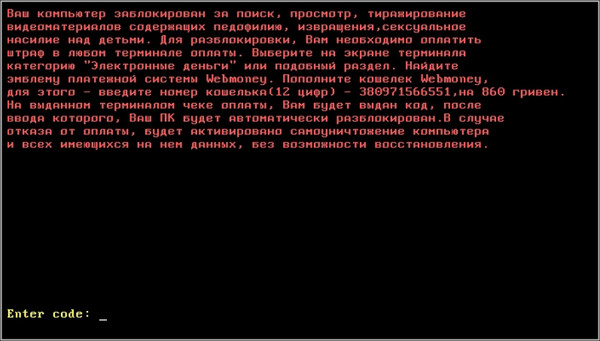

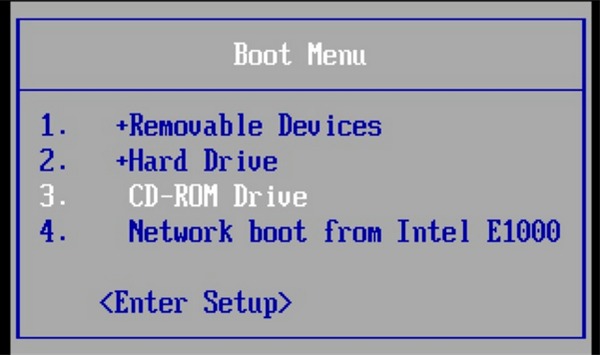
Комментариев нет:
Отправить комментарий